تبدیل صفحه نمایش تلفن اندرویدی خود به مقیاس خاکستری راهی آسان برای کاهش استفاده از تلفن شما است. در اینجا نحوه انجام آن آمده است.
حالت Grayscale در اندروید قابلیتی است که باعث می شود دستگاه شما با اعمال فیلتر تک رنگ همه چیز را سیاه و سفید نشان دهد. بیایید نگاهی به مزایای مقیاس خاکستری بیندازیم و به شما نشان دهیم که چگونه این ویژگی را به صورت دستی و خودکار (از طریق حالت خواب) در دستگاه Android خود فعال کنید.
چرا باید از Grayscale در اندروید استفاده کنید؟
تنظیم صفحه نمایش گوشی شما در مقیاس خاکستری دو هدف اصلی را دنبال می کند. اول، مقیاس خاکستری می تواند به شما کمک کند تا با کم کردن لذت استفاده از دستگاه، بر اعتیاد به تلفن غلبه کنید.
دوم، مقیاس خاکستری یک ویژگی دسترسی حیاتی برای افراد مبتلا به کوررنگی است زیرا استفاده از سیاه و سفید اتکا به نشانههای رنگی را از بین میبرد و محتوا را از طریق کنتراست افزایش یافته، وضوح متن و سردرگمی کمتر در دسترستر میکند. در صورتی که کوررنگی دارید، میتوانید مقیاس خاکستری را در آیفون و سایر دستگاههایی که این ویژگی را دارند نیز فعال کنید.
ما از تلفن پیکسل برای مراحل این راهنما استفاده کردهایم. منوها ممکن است بسته به مدل دستگاه شما متفاوت باشد، اما مراحل اصلی باید یکسان باشد.
نحوه فعال کردن دستی Grayscale در اندروید
اگر میخواهید مقیاس خاکستری را فعال کنید، این مراحل را دنبال کنید:
- برنامه تنظیمات را باز کنید.
- به پایین بروید و دسترسی > رنگ و حرکت > تصحیح رنگ را انتخاب کنید.
- در صفحه تصحیح رنگ، ابتدا Use color correction را فعال کنید.
- سپس اگر گزینه پیش فرض نیست، Grayscale را از گزینه های زیر انتخاب کنید.
- به عنوان یک امتیاز، میانبر تصحیح رنگ را جابهجا کنید، بنابراین میتوانید دفعه بعد که نیاز به فعال یا غیرفعال کردن فورا حالت مقیاس خاکستری دارید، با دو انگشت از پایین صفحه به بالا بکشید. 3 تصویر بستن
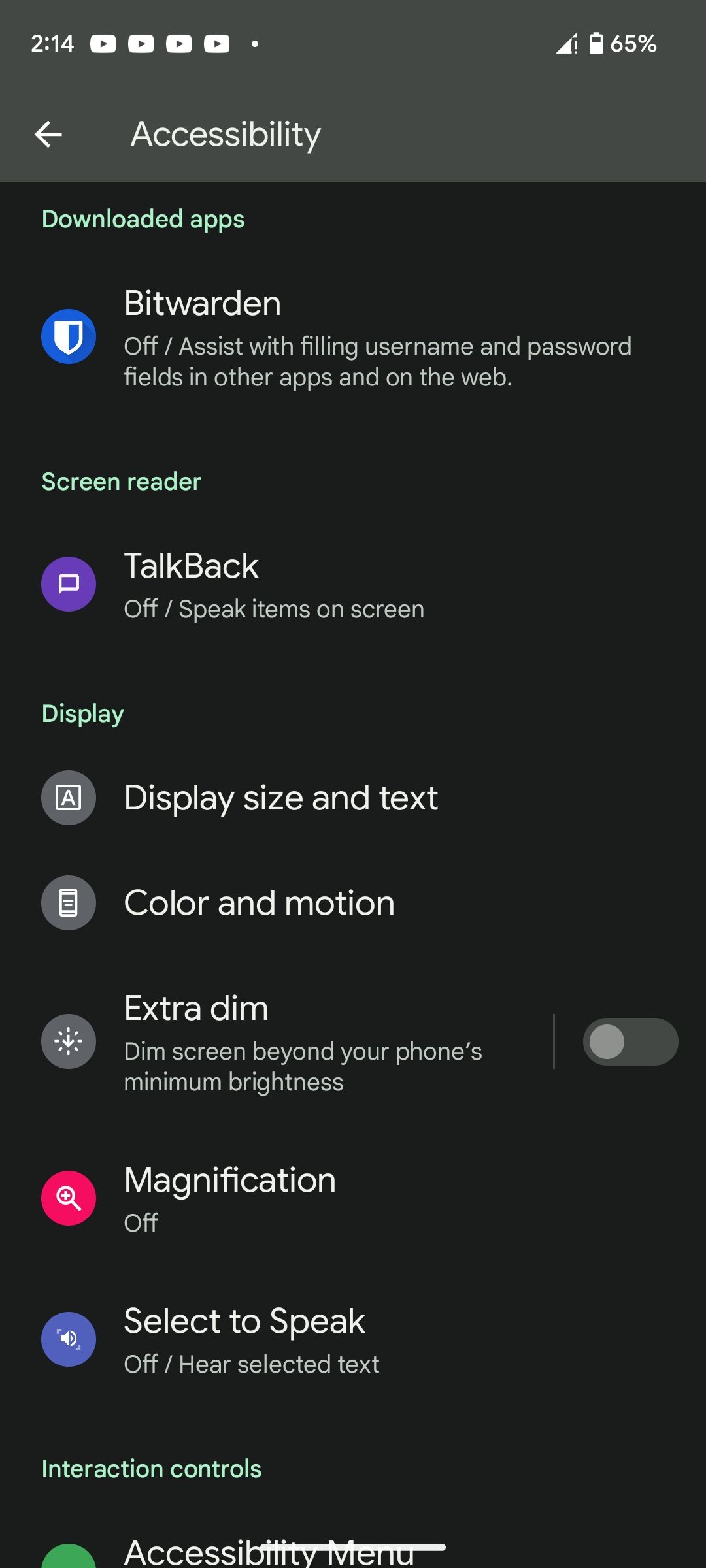
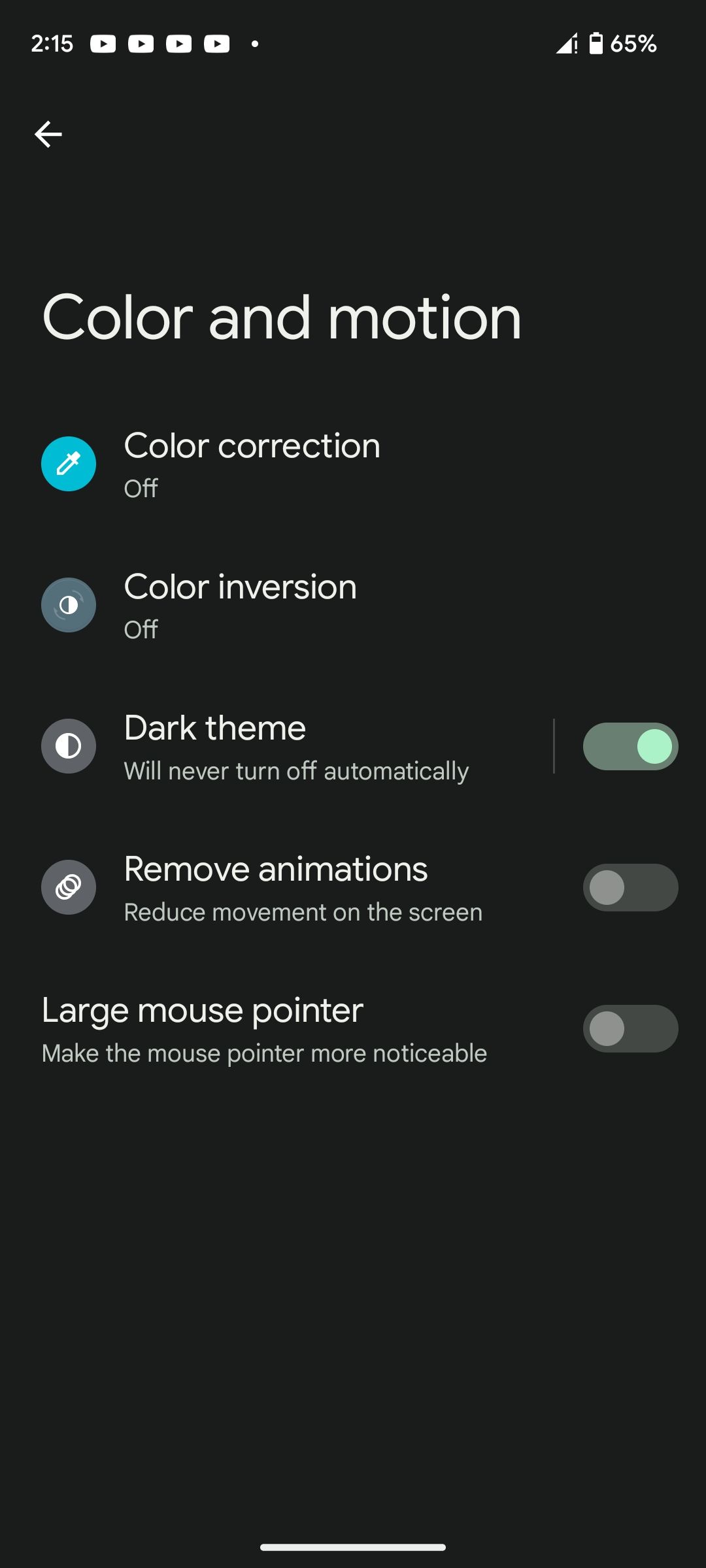
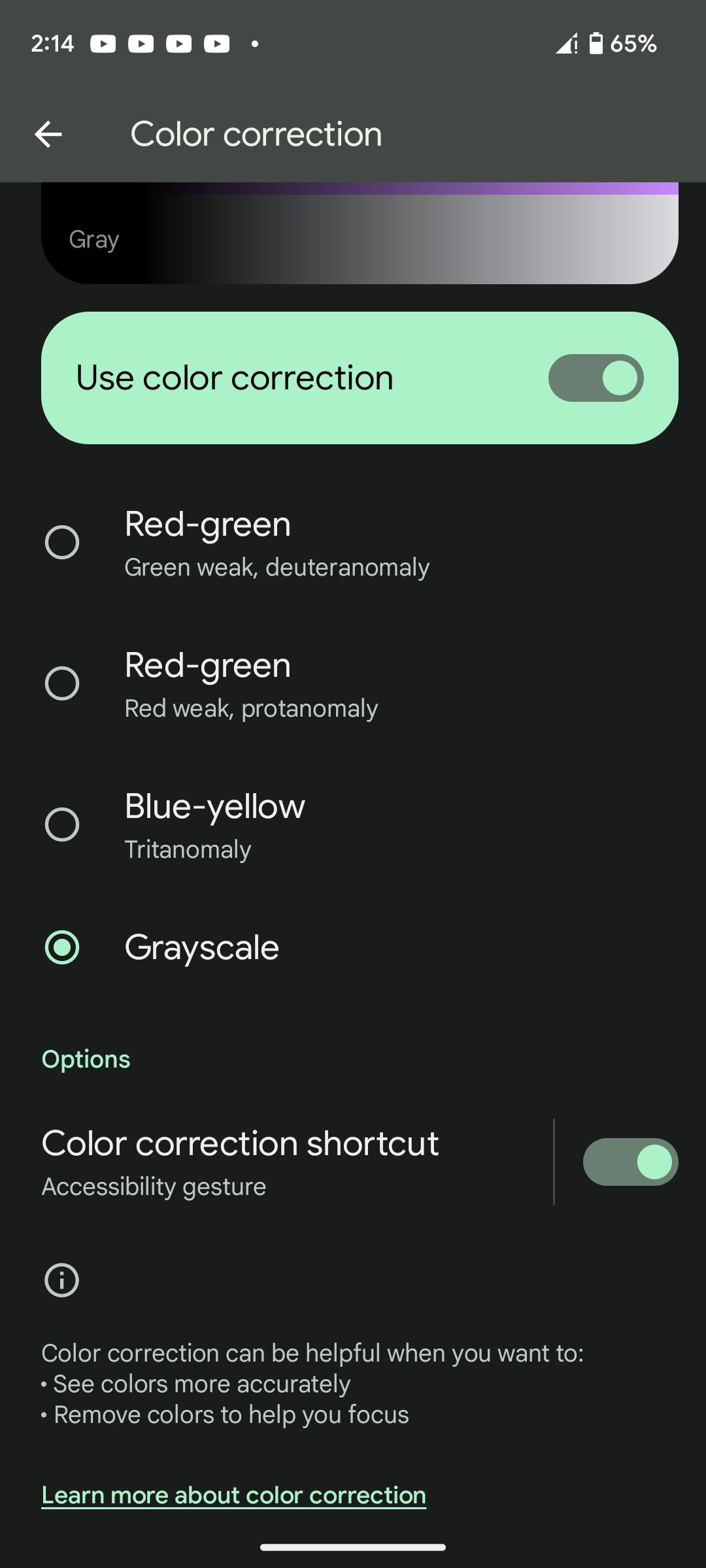
با فعال بودن حالت خاکستری، تا زمانی که آن را خاموش نکنید فعال خواهد بود. با این حال، اگر باید با فعال کردن ویژگی در زمانهای خاص و غیرفعال کردن خودکار آن، فرآیند را خودکار کنید، از حالت Bedtime استفاده کنید.
نحوه فعال و غیرفعال کردن خودکار Grayscale با حالت Bedtime Mode
با رفتن به تنظیمات > سلامت دیجیتال و کنترلهای والدین > حالت زمان خواب میتوانید به حالت زمان خواب در دستگاه خود دسترسی پیدا کنید. پس از آن، از مراحل زیر برای فعال کردن خودکار مقیاس خاکستری در یک برنامه استفاده کنید:
- روی روتین زمان خواب ضربه بزنید و استفاده از برنامه را انتخاب کنید.
- با سفارشی کردن زمان شروع و پایان به اضافه روزهایی که میخواهید از این ویژگی استفاده کنید، زمانی را انتخاب کنید که میخواهید حالت زمان خواب را روشن و خاموش کنید.
- پس از انجام، روی Customize در پایین ضربه بزنید.
- گزینههای صفحه را در زمان خواب انتخاب کنید و در صفحه بعد، Grayscale را تغییر دهید. 3 تصویر بستن
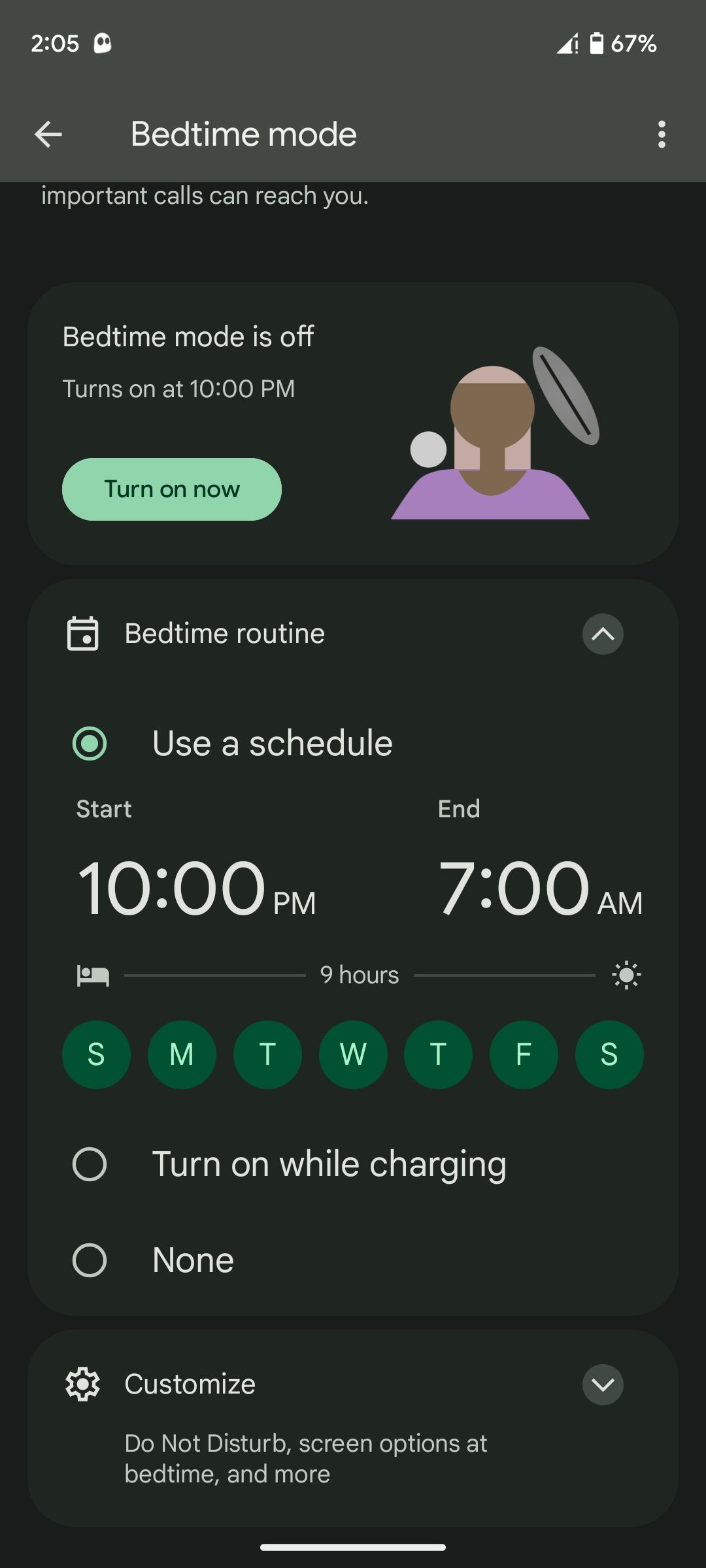
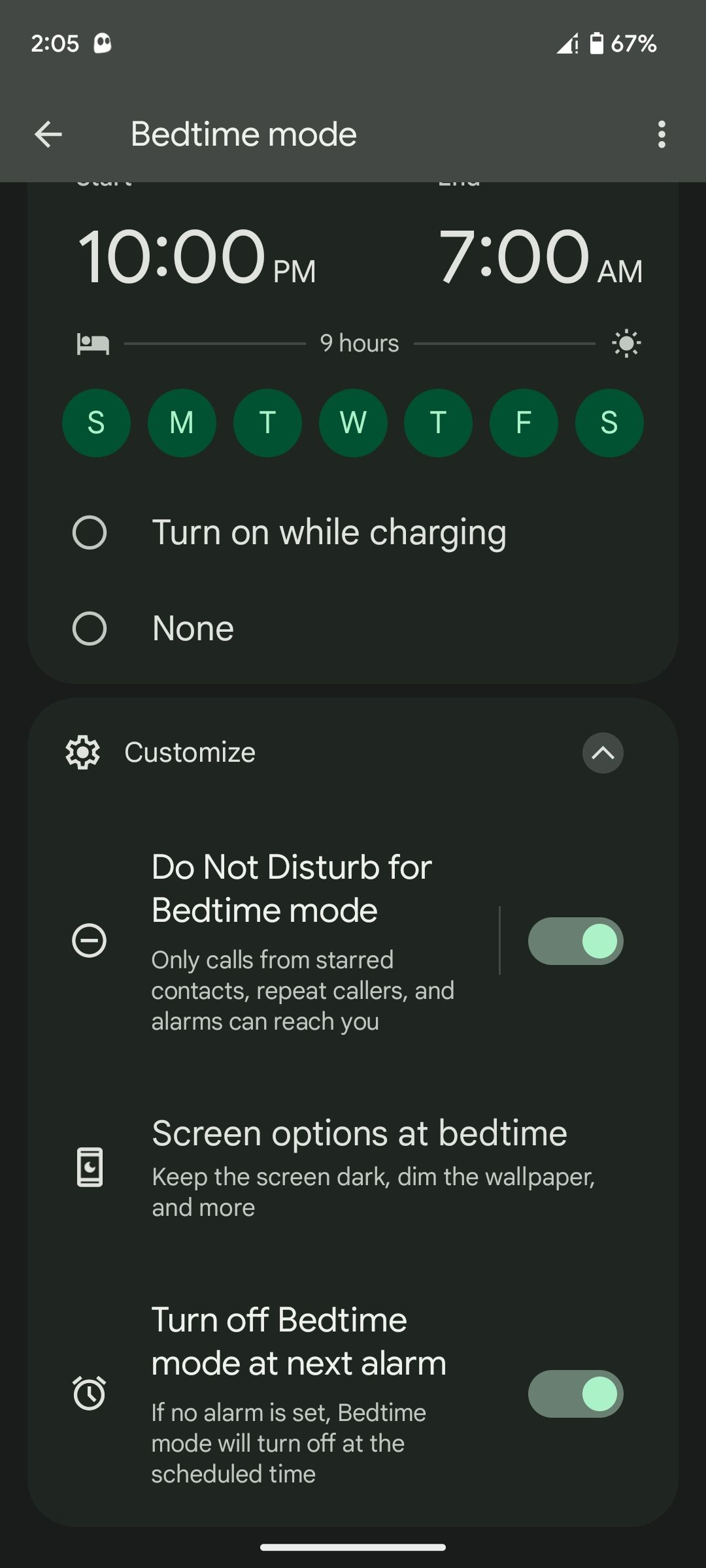
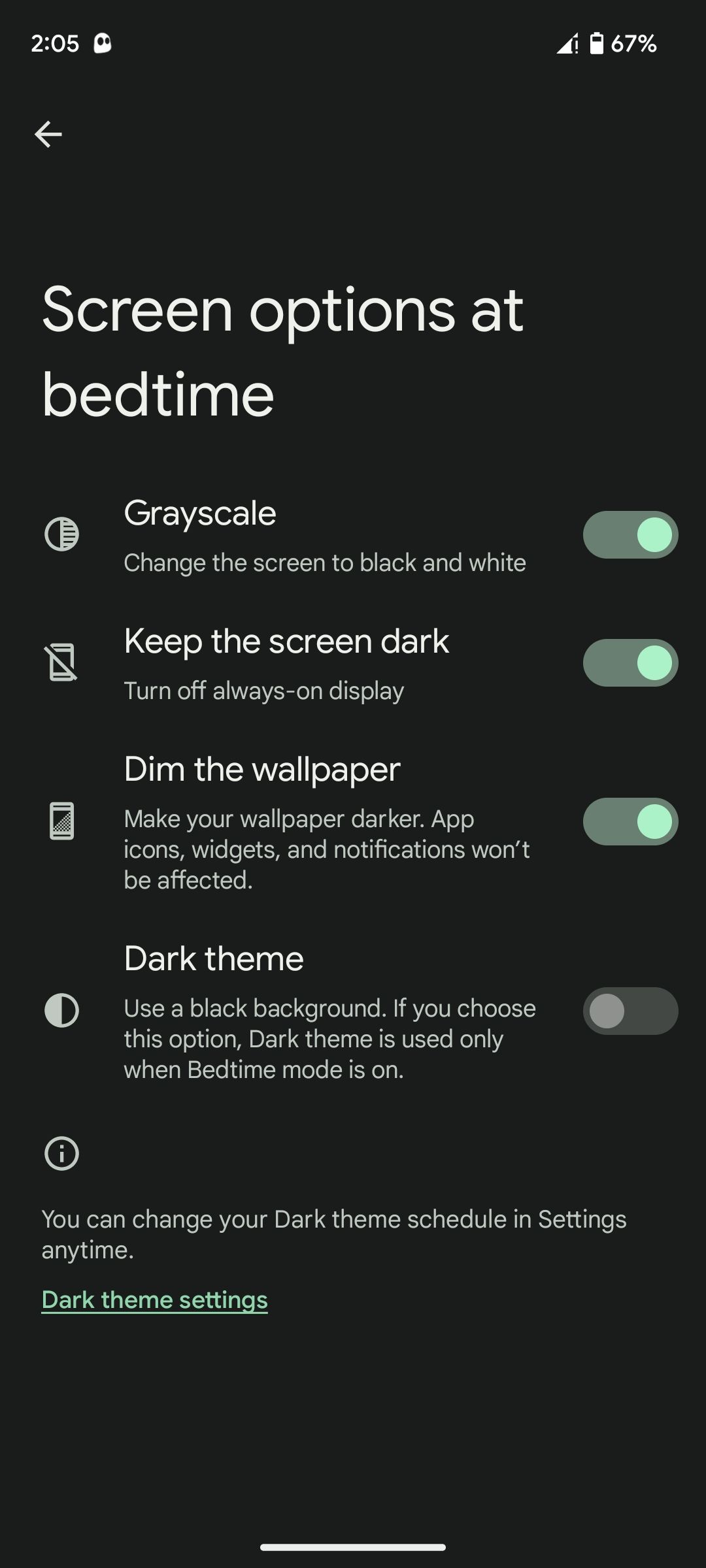
هنگامی که از طریق مراحل بالا حالت Bedtime را در تلفن Android خود تنظیم کردید، مقیاس خاکستری را نیز به طور همزمان فعال می کند. با حرکت رو به جلو، فقط باید این ویژگی را به صورت دستی فعال کنید اگر بخواهید آن را خارج از ساعات تعیین شده در حالت زمان خواب انجام دهید.
Grayscale یک فیلتر تک رنگ را در بالای رابط کاربری اعمال می کند. رنگ عناصر نمایش داده شده را تغییر نمی دهد. در نتیجه، اگر با فعال کردن مقیاس خاکستری اسکرین شات بگیرید، تصویر همچنان رنگ های اصلی را خواهد داشت اما فیلتر اعمال شده است. وقتی مقیاس خاکستری را غیرفعال کردید، اسکرین شات را به رنگ اصلی آن خواهید دید.
از مقیاس خاکستری برای دسترسی و غلبه بر اعتیاد به گوشی های هوشمند استفاده کنید
مقیاس خاکستری در اندروید همه چیز را سیاه و سفید می کند. اگر دچار کوررنگی هستید، مقیاس خاکستری میتواند دسترسی را بهبود بخشد، و هر زمان که با رابط کاربری مواجه شدید که از رنگهایی استفاده میکند که نمیتوانید تشخیص دهید، باید از آن استفاده کنید. برای کسانی که کوررنگی ندارند، اگر میخواهید بر اعتیاد به گوشیهای هوشمند خود غلبه کنید، مقیاس خاکستری میتواند مفید باشد.
